Excel dispune de instrumente eficiente pentru a controla cu ușurință intrarea unor cantități mari de date. Există, de asemenea, unelte pentru expunerea simultană a câtorva valori ale celulelor care nu îndeplinesc anumite cerințe.
Verificarea datelor în Excel
Pregătiți o foaie de venituri și cheltuieli așa cum se arată în imagine:
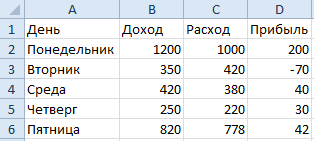
Profitul este venituri naturale minus cheltuieli. Să presupunem că trebuie să verificăm zilele în care profitul a scăzut sub 40 de dolari. Soluția este după cum urmează:
- Selectați datele din domeniul D2: D6 și selectați instrumentul: "Date" - "Data work" - "Verificarea datelor".
- În fereastra afișată: "Verificați valorile de intrare", setați aceleași setări ca în figura. Faceți clic pe OK.
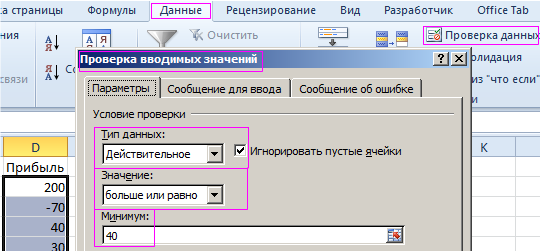
- Acum, selectați instrumentul din lista derulantă: "Date" - "Verificarea datelor" - "Ciclul datelor nevalide". Și acordați atenție rezultatului:
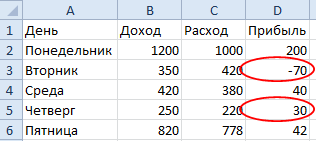
- Dacă este necesar, puteți șterge cursele roșii selectând instrumentul "Îndepărtați date distorsionate ale stroke".
Notă. Încrucișarea datelor neconforme funcționează numai în intervalele în care aceleași criterii sunt stabilite de instrumentul Validarea datelor.
Fereastră de referință în Excel
Simulăm următoarea situație. Trebuie să achiziționați consumabile pentru o companie mică. Este necesar să cumpărați papetărie, consumabile și detergenți. Listele articolelor achiziționate sunt scrise separat pe fiecare foaie, împărțind-o pe tipuri de mărfuri.
În prealabil, nu se știe câte poziții vor fi în fiecare grup de bunuri.
Pe foaia TOTAL, trebuie să se calculeze câți bani sunt necesari pentru a cumpăra fiecare grup de bunuri separat. Și care este suma totală a cheltuielilor.
Adăugând fiecare nouă poziție, utilizatorul ar trebui să poată monitoriza suma totală a cheltuielilor. soluţie:
Acum aveți ocazia de a evita cheltuieli necontrolate la completarea foilor cu produse noi.
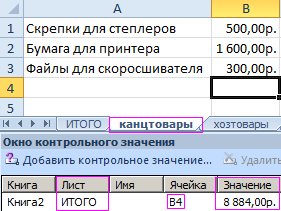
Nu contează ce foaie ești. O fereastră a valorii de control este afișată deasupra tuturor ferestrelor, iar suma totală a cheltuielilor este vizibilă în ea. Nu este greu de ghicit cum să facă în această fereastră sunt afișate și valoarea totală a fiecărui grup separat.
Sfaturi utile. Dacă luați cursorul mouse-ului peste titlul de „fereastra de valoarea de control“ și pentru a restabili bara de stare a ferestrei (în regiunea de file cu numele foilor), este convenabil să fie fixat în partea de jos a ferestrei principale.